
发布时间:2021-10-21 11: 35: 55
MindManager 2021作为一款思维导图软件,它丰富的功能、便捷的使用方式广受用户好评,便利了我们的生活和工作。今天小编将教大家在MindManager 2021丰富的空白模板中,选择维恩图来制作一个简单的高中数学知识点——集合的关系。那么如何操作呢?下面就和小编一起看一看吧!
一、选择维恩图模板
1、打开MindManager 2021,在左侧的工具栏中找到“新建”。MindManager 2021含有丰富的空白模板供用户进行使用,我们需要在模板中找到维恩图并进行创建。
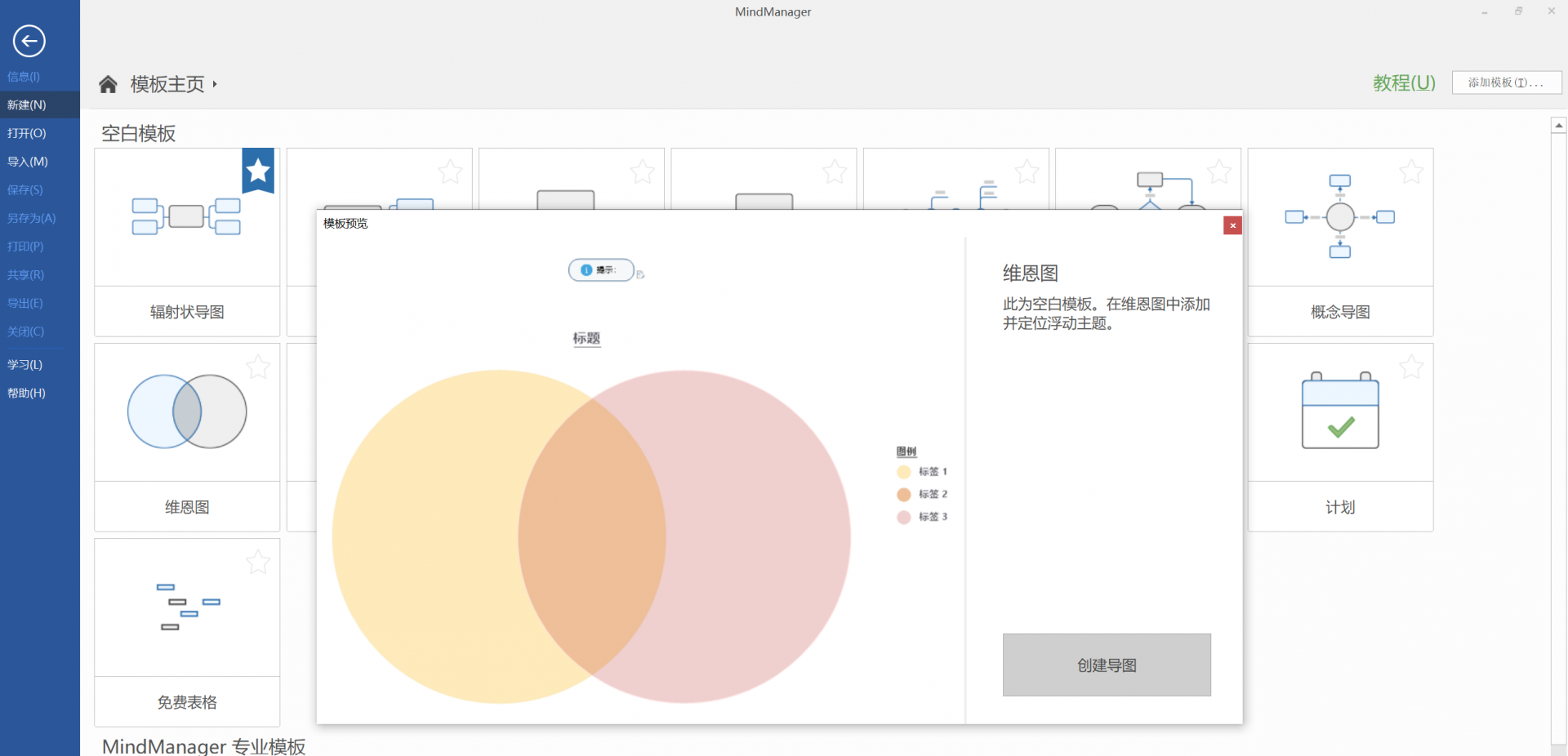
2、创建维恩图后,在新建的页面中进行预览,此时模板设置已经设置完成,接下来将对文字内容、文字大小的进行修改。
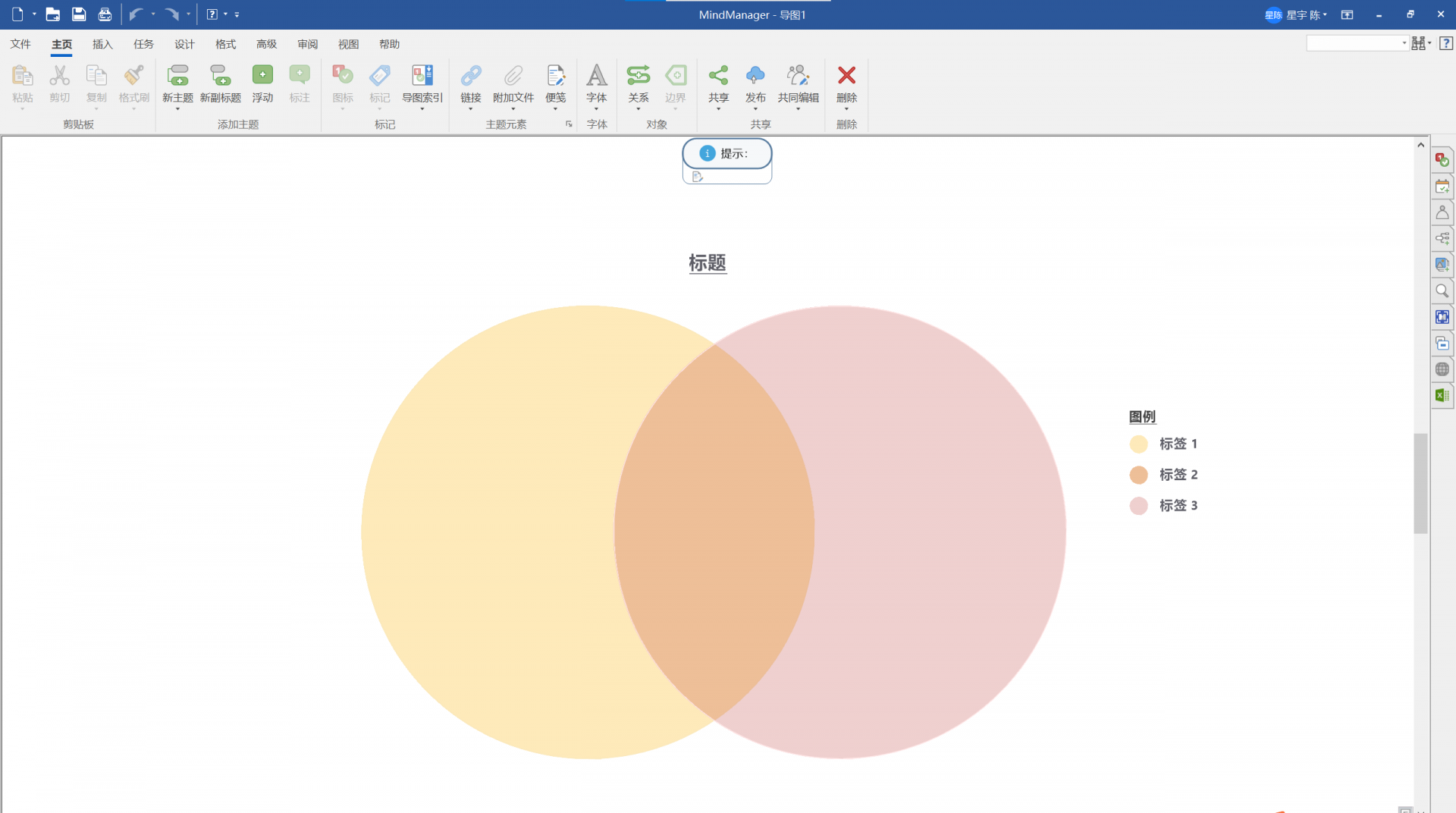
二、对维恩图进行参数修改
1、双击“标题”,输入需要添加的文字,此处我们将该标题设置为“集合中的一些概念”。
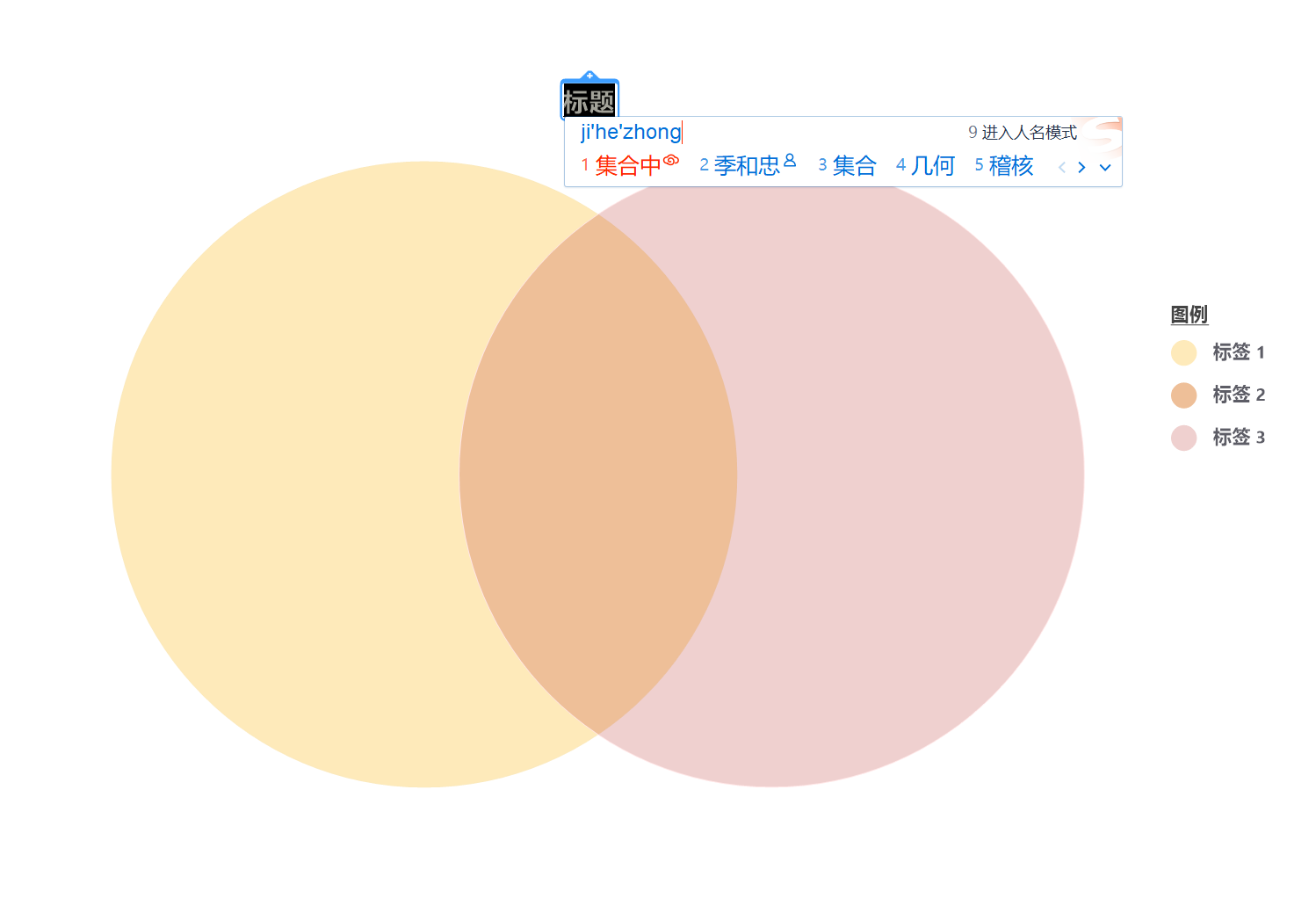
2、在“集合的关系”知识点中,给不同集合进行命名,如A集合、B集合。双击空白的任意部分进行添加主题,并将主题的名称改为A、B。
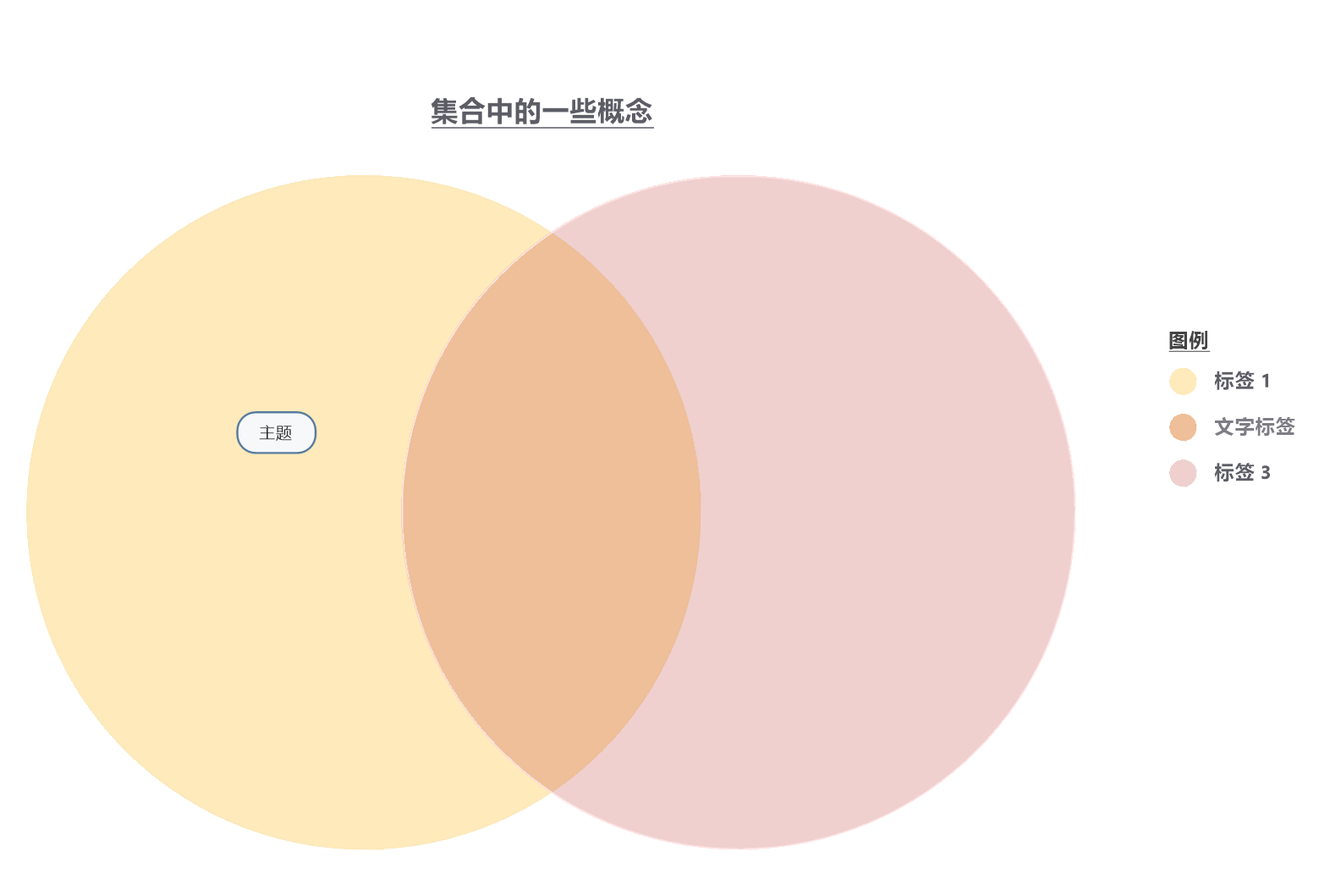
3、若默认的文字较小,可以对主题的字体大小进行更改。右击该主题,在唤出的工具栏中自由选择更改字体大小即可。同时,该工具栏也可以更改字体、对文字进行加粗等等。
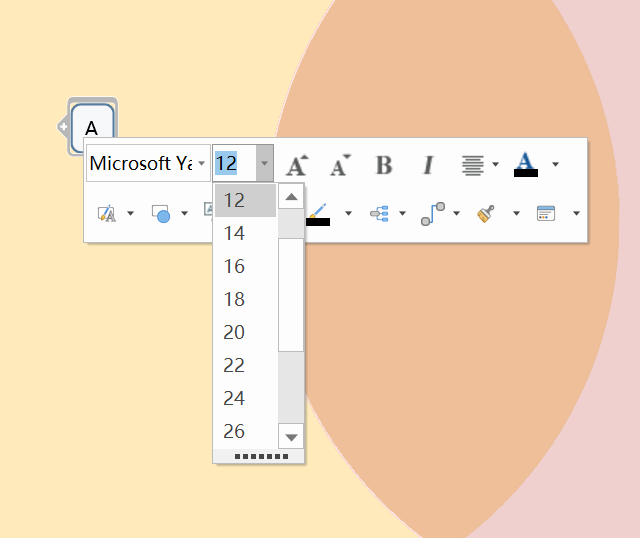
4、最后,要完成该知识点,需要在右侧的图例中添加不同颜色所对应的知识点,例如:中间部分的颜色表示的是A、B的交集等等。双击想要更改的文字,并重新输入自己想要的内容即可。
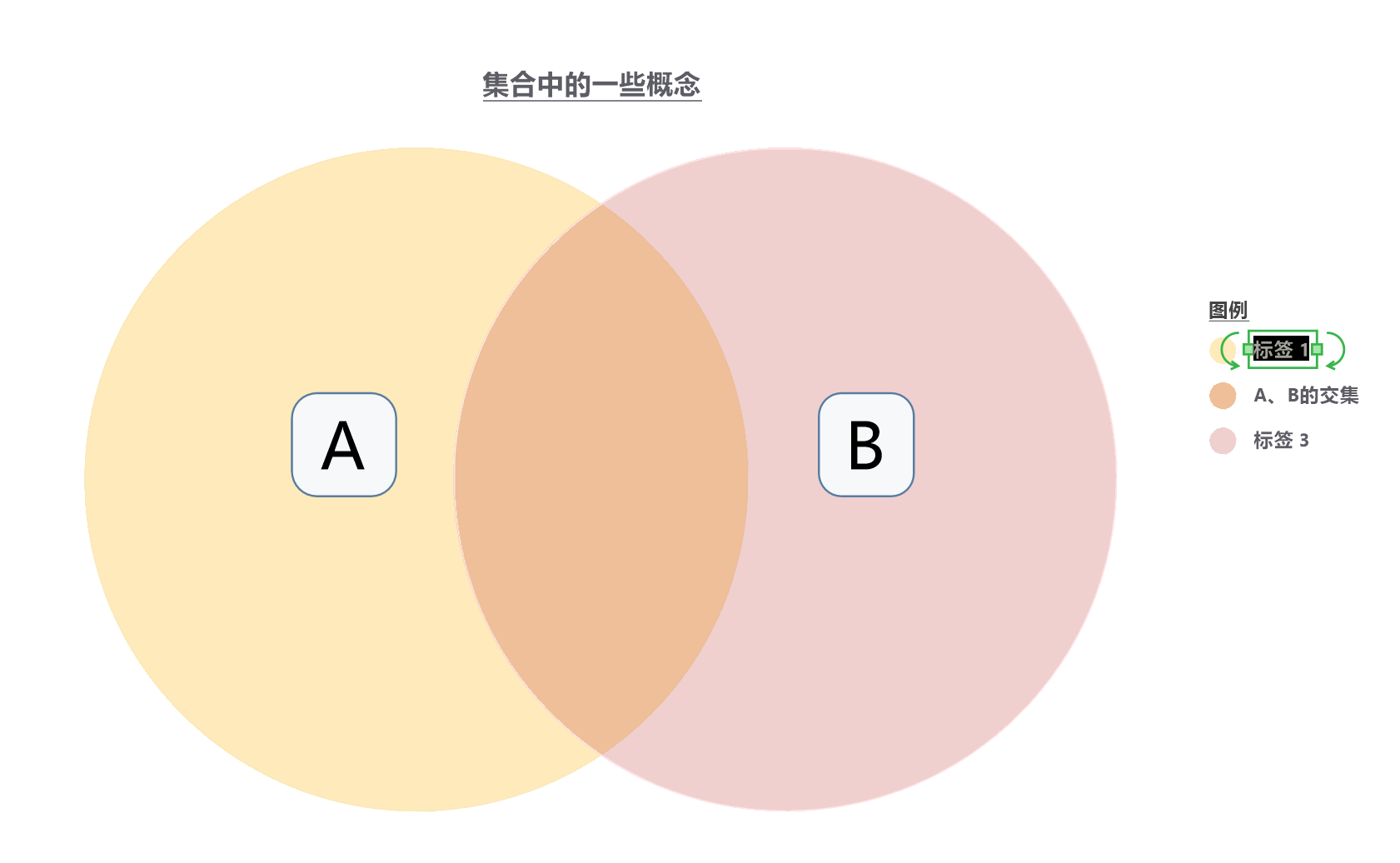
感谢你的阅读,以上就是使用MindManager 2021制作高中数学思维导图:集合中的一些概念的全部内容了,如果你想要了解更多MindManager 2021的使用小技巧,欢迎你访问官方中文网站。
作者:左旋葡萄糖
展开阅读全文
︾